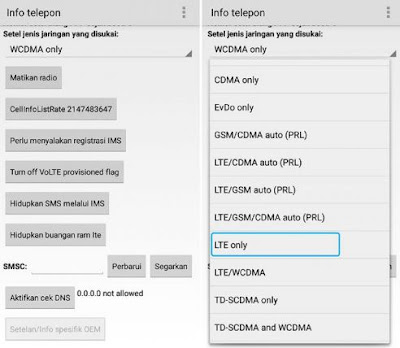Cara Memperbaiki Aplikasi HP Android Rusak/Error
Smartphone ber-platform Android memanjakan penggunanya untuk menggunakan berbagai macam aplikasi, mulai aplikasi gaming, utilitas, atau aplikasi-aplikasi penunjang produktifitas pekerjaan. Tersedianya beragam aplikasi memang menjadi salah satu sisi kelebihan yang ditawarkan Android sebagai platform smartphone terpopuler di zaman now.
Ketika sedang keasyikan menggunakan aplikasi tertentu di smartphone Android milik Anda, ada kalanya Anda akan menjumpai aplikasi tersebut dengan tiba-tiba tidak dapat berfungsi sebagaimana mestinya atau mengalami error. Setelah restart, bisa saja aplikasi tersebut dapat digunakan kembali. Namun, tidak menutup kemungkinan semakin hari semakin terasa error yang terjadi pada aplikasi tersebut.
Setiap gejala permasalahan aplikasi di HP Android bisa berbeda-beda, ada kalanya akan muncul pesan error seperti "Sayangnya, Aplikasi Telah Berhenti" atau pesan error "Unfortunately Apps Has Stopped", dan lain sebagainya. Untuk mengatasi aplikasi Android rusak atau error dibawah ini diulas beberapa cara yang bisa Anda coba.
Setiap pengguna Android memiliki masalah kerusakan pada aplikasi yang berbeda-beda. Aplikasi yang di Install bukan dari Google Play Store bisa saja menjadi penyebab mengapa aplikasi bisa rusak atau tidak berfungsi. Perlu diketahui bahwa Google Play Store adalah tempat paling aman untuk mengunduh aplikasi Android. Berbeda jika Anda mengunduh aplikasi dari situs pihak ketiga yang belum tentu terjamin keamanannya. Untuk mengatasi aplikasi Android rusak atau macet, ada beberapa metode perbaikan yang bisa Anda coba sebagaimana diulas dibawah ini.
Cara paling sederhana yang bisa Anda coba saat aplikasi di Android terjadi masalah adalah me-restart atau me-reboot smartphone Android Anda. Hal ini akan mengurangi kelebihan muatan pada RAM yang terlalu banyak digunakan untuk membuka dan menjalankan aplikasi. Dengan reboot atau restart, smartphone Android Anda akan kembali fresh, sehingga menjalankan aplikasi juga terasa lebih ringan dan optimal. Selain itu, kinerja RAM juga lebih maksimal karena tidak terlalu banyak aplikasi yang terjalan di Background.
Untuk cara berikutnya yang bisa Anda coba yakni dengan menghentikan aplikasi secara paksa. Tujuan menghentikan aplikasi agar aplikasi tidak terus terbuka di Background layar. Seperti misalnya pada aplikasi WhatsApp, walaupun Anda tidak membukanya, namun aplikasi tersebut sebenarnya terbuka di bekalang background. Untuk menghentikan aplikasi, silakan perhatikan gambar dan langkah-langkahnya seperti dijelaskan dibawah ini.
Buka menu Pengaturan >> Setelan Tambahan >> Manajemen Aplikasi >> Cari aplikasi yang error >> lalu tap "Paksa Berhenti".
Simak juga: Cara Memperbaiki Kartu Memori Tidak Terbaca
Untuk cara selanjutnya yang bisa anda lakukan yakni dengan memperbarui aplikasi yang terinstal tersebut. Setelah di update, aplikasi bisa berjalan lancar tanpa kendala apapun. Untuk meng-update aplikasi, Anda bisa mengunjungi Google Play Store. Dari sana Anda bisa mulai untuk update aplikasi yang error tersebut. Sebelumnya, pastikan koneksi internet Anda lancar supaya proses update bisa berjalan lancar.
Jika dengan melakukan update masih tidak bisa mengatasi error pada aplikasi tersebut, maka solusinya adalah membersihkan data aplikasi. Cara ini akan berpengaruh pada data login, basis data, dan cache pada aplikasi. Namun, dengan cara ini aplikasi akan kembali pada versi standard dan bisa lebih fresh layaknya aplikasi yang baru di Install. Untuk membersihkan data aplikasi, silahkan ikuti langkah-langkahnya seperti dijelaskan dibawah ini.
Buka menu Pengaturan >> Setelan Tambahan >> Manajemen Aplikasi >> Cari aplikasi yang error >> lalu tap "Hapus Data".
Rekomendasi: Cara Mengatasi Pulsa Berkurang Sendiri Kartu Indosat
Cara terakhir untuk mengatasi aplikasi Android rusak adalah dengan melakukan update sistem operasi Android. Sebelumnya, silakan cek erlebih dahulu, apakah aplikasi yang error tersebut support dengan sistem operasi Android anda. Jika tidak support, tentu Anda harus update ke versi yang lebih baru. Misalkan dari Kitkat ke Lollipop. Untuk melakukannya, silahkan anda ikuti langkah-langkahnya sebagai berikut:
Buka menu Pengaturan >> Pembaruan Sistem, Pada bagian tersebut Anda bisa coba lakukan update pada Sistem Android di smartphone Anda.
Ketika sedang keasyikan menggunakan aplikasi tertentu di smartphone Android milik Anda, ada kalanya Anda akan menjumpai aplikasi tersebut dengan tiba-tiba tidak dapat berfungsi sebagaimana mestinya atau mengalami error. Setelah restart, bisa saja aplikasi tersebut dapat digunakan kembali. Namun, tidak menutup kemungkinan semakin hari semakin terasa error yang terjadi pada aplikasi tersebut.
Setiap gejala permasalahan aplikasi di HP Android bisa berbeda-beda, ada kalanya akan muncul pesan error seperti "Sayangnya, Aplikasi Telah Berhenti" atau pesan error "Unfortunately Apps Has Stopped", dan lain sebagainya. Untuk mengatasi aplikasi Android rusak atau error dibawah ini diulas beberapa cara yang bisa Anda coba.
Memperbaiki Aplikasi Android Rusak - Tidak Berfungsi
Setiap pengguna Android memiliki masalah kerusakan pada aplikasi yang berbeda-beda. Aplikasi yang di Install bukan dari Google Play Store bisa saja menjadi penyebab mengapa aplikasi bisa rusak atau tidak berfungsi. Perlu diketahui bahwa Google Play Store adalah tempat paling aman untuk mengunduh aplikasi Android. Berbeda jika Anda mengunduh aplikasi dari situs pihak ketiga yang belum tentu terjamin keamanannya. Untuk mengatasi aplikasi Android rusak atau macet, ada beberapa metode perbaikan yang bisa Anda coba sebagaimana diulas dibawah ini.
Cara #1 : Reboot Smartphone Android
Cara paling sederhana yang bisa Anda coba saat aplikasi di Android terjadi masalah adalah me-restart atau me-reboot smartphone Android Anda. Hal ini akan mengurangi kelebihan muatan pada RAM yang terlalu banyak digunakan untuk membuka dan menjalankan aplikasi. Dengan reboot atau restart, smartphone Android Anda akan kembali fresh, sehingga menjalankan aplikasi juga terasa lebih ringan dan optimal. Selain itu, kinerja RAM juga lebih maksimal karena tidak terlalu banyak aplikasi yang terjalan di Background.
Cara #2 : Hentikan Aplikasi Secara Paksa
Untuk cara berikutnya yang bisa Anda coba yakni dengan menghentikan aplikasi secara paksa. Tujuan menghentikan aplikasi agar aplikasi tidak terus terbuka di Background layar. Seperti misalnya pada aplikasi WhatsApp, walaupun Anda tidak membukanya, namun aplikasi tersebut sebenarnya terbuka di bekalang background. Untuk menghentikan aplikasi, silakan perhatikan gambar dan langkah-langkahnya seperti dijelaskan dibawah ini.
Buka menu Pengaturan >> Setelan Tambahan >> Manajemen Aplikasi >> Cari aplikasi yang error >> lalu tap "Paksa Berhenti".
Simak juga: Cara Memperbaiki Kartu Memori Tidak Terbaca
Cara #3 : Update Aplikasi Android
Untuk cara selanjutnya yang bisa anda lakukan yakni dengan memperbarui aplikasi yang terinstal tersebut. Setelah di update, aplikasi bisa berjalan lancar tanpa kendala apapun. Untuk meng-update aplikasi, Anda bisa mengunjungi Google Play Store. Dari sana Anda bisa mulai untuk update aplikasi yang error tersebut. Sebelumnya, pastikan koneksi internet Anda lancar supaya proses update bisa berjalan lancar.
Cara #4 : Hapus Data Aplikasi Android
Jika dengan melakukan update masih tidak bisa mengatasi error pada aplikasi tersebut, maka solusinya adalah membersihkan data aplikasi. Cara ini akan berpengaruh pada data login, basis data, dan cache pada aplikasi. Namun, dengan cara ini aplikasi akan kembali pada versi standard dan bisa lebih fresh layaknya aplikasi yang baru di Install. Untuk membersihkan data aplikasi, silahkan ikuti langkah-langkahnya seperti dijelaskan dibawah ini.
Buka menu Pengaturan >> Setelan Tambahan >> Manajemen Aplikasi >> Cari aplikasi yang error >> lalu tap "Hapus Data".
Rekomendasi: Cara Mengatasi Pulsa Berkurang Sendiri Kartu Indosat
Cara #5 : Update Sistem Operasi Android
Cara terakhir untuk mengatasi aplikasi Android rusak adalah dengan melakukan update sistem operasi Android. Sebelumnya, silakan cek erlebih dahulu, apakah aplikasi yang error tersebut support dengan sistem operasi Android anda. Jika tidak support, tentu Anda harus update ke versi yang lebih baru. Misalkan dari Kitkat ke Lollipop. Untuk melakukannya, silahkan anda ikuti langkah-langkahnya sebagai berikut:
Buka menu Pengaturan >> Pembaruan Sistem, Pada bagian tersebut Anda bisa coba lakukan update pada Sistem Android di smartphone Anda.